Auf dem Rollout "Wiederverwenden" befinden sich alle Steuerelemente zum Generieren und Verwenden von Final Gather-Map- (FGM-) und Photonen-Map- (PMAP-) Dateien. Darüberhinaus haben Sie die Möglichkeit, Flackern in gerenderten Animationen zu reduzieren oder zu eliminieren, indem zwischen Final Gather-Map-Dateien interpoliert wird.
-
Anmerkung: Die Gruppe "Globale Illumination" wird nur angezeigt, wenn der mental ray-Renderer als aktiver Renderer eingestellt ist.
Die Berechnung von Final Gather- und Photonen-Map-Lösungen erfordert häufig umfangreiche Berechnungen, deshalb können Sie ggf. durch die Zwischenspeicherung der Lösung als separate Dateien eine Menge Renderzeit sparen, besonders, wenn Sie z. B. die Animation nach der Einstellung der Kamera erneut rendern. Die Verwendung einer zwischengespeicherten Lösung kann auch Zeit sparen, wenn Sie über ein Netzwerk rendern. Sie können die Cache-Dateien einmal generieren und Sie anschließend für alle Computer im Netzwerk zugänglich machen, sodass diese sich nur auf das Rendern von Frames konzentrieren können.
Bei FGM-Dateien können Sie wahlweise alle Final Gather-Map-Punkte in einer einzelnen Datei akkumulieren oder separate Dateien für individuelle Animations-Frames generieren. Wenn Sie die zweite Methode wählen, können Sie das Flackern der Animation durch Interpolieren zwischen den Map-Dateien beim Rendern reduzieren.
Prozeduren
So generieren und verwenden Sie anschließend eine Final Gather-Lösung, wenn Sie ein Standbild oder eine Besichtigungsanimation erstellen:
- Legen Sie auf dem Rollout "Wiederverwenden" für "Modus" als Einstellung "Nur einzelne Datei".
- Legen Sie als Final Gather-Map-Methode "Map-Dateien FG-Punkte stufenweise hinzufügen" fest.
Dabei wird automatisch der Standarddateiname und Pfad festgelegt. Sie können diese verwenden oder sie ändern, indem Sie auf die Schaltfläche
 (Durchsuchen) klicken, die sich neben dem Feld für den Dateinamen befindet.
(Durchsuchen) klicken, die sich neben dem Feld für den Dateinamen befindet. - Klicken Sie auf "Final Gather-Map-Datei jetzt generieren".
3ds Max berechnet die Final Gather-Lösung für alle Frames und speichert sie in der angegebenen Datei.
- Legt als Final Gather-Map-Methode die Einstellung "Nur FG-Punkte aus vorhandenen Map-Dateien lesen" fest und rendert anschließend die Szene.
So lange Sie die Beleuchtung nicht ändern oder Objekte in der Szene verschieben, können Sie das Rendering so oft Sie möchten durchführen, ohne die Final Gather-Lösung erneut zu berechnen. Auf diese Weise sparen Sie beträchtlich viel Renderzeit.
Diese Methode verwendet eine einzelne Final Gather-Map-Datei und eignet sich am besten für Szenen mit Objekten, die sich nicht bewegen.
So generieren und verwenden Sie anschließend eine Final Gather-Lösung, wenn Sie eine Animation mit sich bewegenden Objekten rendern:
- Wenn die Kamera sich während der Animation nicht bewegt, fahren Sie mit Schritt 2 fort. Wenn sich die Kamera jedoch während der Animation durch die Szene bewegt, wählen Sie im Rollout "Final Gather" die Option Punkte aus Positionen entlang Kamerapfad projizieren, und stellen Sie für Kamerapfad in Anzahl von Segmenten unterteilen einen angemessenen Wert ein, der auf der Länge des Kamerapfads basiert. Wenn Sie eine große Anzahl von Segmenten verwenden, erhöhen Sie auch den Wert für die Einstellung "Anfängliche FG-Punktdichte".
- Legen Sie auf dem Rollout "Wiederverwenden" für "Modus" als Einstellung "Eine Datei pro Frame".
- Legen Sie als Final Gather-Map-Methode "Map-Dateien FG-Punkte stufenweise hinzufügen" fest.
Dabei wird automatisch der Standarddateiname und Pfad festgelegt. Sie können diese verwenden oder sie ändern, indem Sie auf die Schaltfläche
 (Durchsuchen) klicken, die sich neben dem Feld für den Dateinamen befindet.
(Durchsuchen) klicken, die sich neben dem Feld für den Dateinamen befindet. - Klicken Sie auf "Final Gather-Map-Datei jetzt generieren".
3ds Max berechnet die Final Gather-Lösung für jedes Frame und speichert sie in einer eigenen nummerierten Datei (z. B.: temp0000.fgm, temp0001.fgm usw).
- Legen Sie als Final Gather-Map-Methode " Nur FG-Punkte aus vorhandenen Map-Dateien lesen" fest.
- Um das Final Gather-Flackern zu reduzieren, legen Sie einen Wert größer als 0 für "Interpolation über N-Frames" fest.
Mit diesem Wert wird die Anzahl der Frames vor und nach dem aktuellen Frame bestimmt, über die die Interpolation stattfindet. Bei der Interpolation für Frame 5 mit Interpolieren = 2 werden die zwischengespeicherte Final Gather-Lösungen für Frames 3 bis 7, inklusive, verwendet.
Je höher der Wert für die Interpolation ist, desto stärker wird Flackern reduziert. Wenn sich jedoch Objekte und/oder Lichtquellen sehr schnell während der Animation bewegen, kann durch einen hohen Wert für die Interpolation die Genauigkeit der Final Gather-Lösung reduziert werden.
- Rendern Sie die Animation.
So lange Sie die Beleuchtung oder die Art die Weise nicht ändern, mit der sich Objekte in der Szene bewegen, können Sie das Rendering so oft Sie möchten durchführen, ohne die Final Gather-Lösung erneut zu berechnen. Auf diese Weise sparen Sie beträchtlich viel Renderzeit.
Diese Methode verwendet mehrere Final Gather-Map-Dateien und eignet sich am besten für Szenen mit Objekten, die sich während der Animation bewegen. Sie können das Final Gather-Flackern minimieren, indem Sie zwischen den Final Gather-Lösungen interpolieren.
Wenn Sie eine Animation rendern, die sowohl eine sich bewegende Kamera als auch sich bewegende Objekte/Lichtquellen enthält, steht eine spezielle Option für die Projektion von Final Gather-Punkten in regelmäßigen Abständen entlang des Kamerapfads zur Verfügung. Siehe Schritt 1.
Benutzeroberfläche
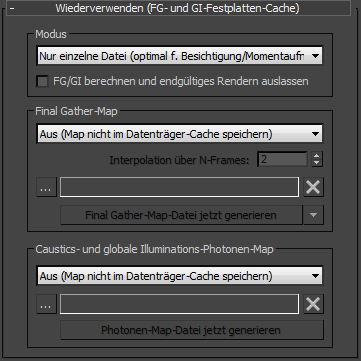
Bereich "Modus"
- [Dropdown-Liste Modus]
- Wählen Sie die Methode, mit der 3ds Max die Cache-Dateien generiert. Folgende Optionen sind verfügbar:
- Nur einzelne Datei (optimal für Besichtigung und Momentaufnahme) Erstellt eine FGM-Datei, die alle Final Gather-Map-Punkte enthält, egal, ob Sie Final Gather-Map-Datei jetzt generieren oder die dazu gehörende Dropdown-Liste verwenden, mit der Sie jedes Nte Frame innerhalb des aktuellen Bereichs generieren können. Verwenden Sie diese Methode, wenn Sie ein Standbild oder eine Animation rendern, bei der sich nur die Kamera bewegt.
Üblicherweise ist die einzelne FGM-Datei, die mithilfe dieser Methode generiert wird, bedeutend größer als die Dateien, die mit der Methode "Eine Datei pro Frame" erstellt werden (siehe unten).
- Eine Datei pro Rahmen (optimal für animierte Objekte) Erstellt eine separate FGM-Datei für jedes Animations-Frame. Verwenden Sie diese Methode, wenn sich während der Animation Objekte in der Szene bewegen. Dadurch können sich bei der Final-Gather-Lösung Abweichungen von Frame zu Frame ergeben.
Um die besten Ergebnisse mit dieser Methode zu erzielen, generieren Sie zunächst die FGM-Dateien vor dem Rendern, wählen Sie die Option Nur FG-Punkte aus vorhandenen Map-Dateien lesen und legen Sie dann einen Interpolationswert fest.
- Nur einzelne Datei (optimal für Besichtigung und Momentaufnahme) Erstellt eine FGM-Datei, die alle Final Gather-Map-Punkte enthält, egal, ob Sie Final Gather-Map-Datei jetzt generieren oder die dazu gehörende Dropdown-Liste verwenden, mit der Sie jedes Nte Frame innerhalb des aktuellen Bereichs generieren können. Verwenden Sie diese Methode, wenn Sie ein Standbild oder eine Animation rendern, bei der sich nur die Kamera bewegt.
- FG/GI berechnen und endgültiges Rendern auslassen
- Wenn diese Option aktiviert ist und Sie die Szene rendern, berechnet mental ray Final Gather- und Globale Illuminations-Lösungen beim Rendern der Szene. Das tatsächliche Rendering wird dabei jedoch nicht durchgeführt.
Dabei werden FGM-Dateien nur gespeichert, wenn die Option Final Gather-Map
 Map-Dateien FG-Punkte stufenweise hinzufügen aktiv ist. PMAP-Dateien werden nur gespeichert, wenn die Option Caustics und Globale Illumination: Photonen-Map
Map-Dateien FG-Punkte stufenweise hinzufügen aktiv ist. PMAP-Dateien werden nur gespeichert, wenn die Option Caustics und Globale Illumination: Photonen-Map  Photonen in Map-Dateien schreiben/lesen aktiv ist.
Photonen in Map-Dateien schreiben/lesen aktiv ist. Klicken Sie alternativ auf die entsprechenden Schaltflächen [...]-Map-Datei jetzt generieren.
Bereich "Final Gather-Map"
- [Dropdown-Liste für Methode]
- Wählen Sie die Methode zum Generieren und/oder verwenden der Final Gather-Map-Dateien:
- Aus Beim Rendern mit Final Gather aktivieren werden keine Final Gather-Map-Dateien generiert.
- Map-Dateien FG-Punkte stufenweise hinzufügen Erstellt nach Bedarf Cache-Dateien, wenn Sie Rendern oder FGM-Dateien generieren. Verwendet Daten aus vorhandenen Dateien und aktualisiert sie nach Bedarf mit neuen Final-Gather-Punkten, die beim Rendern generierten wurden.
- Nur FG-Punkte aus vorhandenen Map-Dateien lesen Verwendet Final Gather-Daten, die zuvor in FGM-Dateien gespeichert wurden, um ohne das Generieren von neuen Daten zu rendern. Um die FGM-Dateien zu erstellen, klicken Sie auf Final Gather-Map jetzt generieren, oder verwenden Sie die Dropdown-Liste daneben (
 ). Anmerkung: Wenn beim Rendern mit dieser Methode irgendwelche Final Gather-Map-Dateien nicht verfügbar sind, gibt die Software Warnungen über das Rendermeldungsfenster aus, fährt jedoch mit dem Rendern fort.
). Anmerkung: Wenn beim Rendern mit dieser Methode irgendwelche Final Gather-Map-Dateien nicht verfügbar sind, gibt die Software Warnungen über das Rendermeldungsfenster aus, fährt jedoch mit dem Rendern fort.Diese Einstellung ist im Fenster Gerendertes Frame als Wiederverwenden
 Final Gather sperren verfügbar.
Final Gather sperren verfügbar. Um Final-Gather-Flackern in den gerenderten Animationen zu reduzieren oder zu eliminieren, verwenden Sie diese Methode mit der Interpolationsoption (siehe unten).
Anmerkung: Wenn Sie die Option "Map-Dateien FG-Punkte stufenweise hinzufügen" oder "Nur FG-Punkte aus vorhandenen Map-Dateien lesen" auswählen oder im Fenster für gerenderte Frames Bereich "Wiederverwenden"
Bereich "Wiederverwenden"  Final Gather aktivieren, ohne zuvor Final Gather-Map-Dateien zu generieren, legt die Software als Basisnamen für die Vorgabe-Map-Datei temp.fgm unter dem Pfad \sceneassets\renderassets\ im aktuellen Projektordner fest. Sie können den Pfad- und Dateinamen ändern, indem Sie auf die Schaltfläche
Final Gather aktivieren, ohne zuvor Final Gather-Map-Dateien zu generieren, legt die Software als Basisnamen für die Vorgabe-Map-Datei temp.fgm unter dem Pfad \sceneassets\renderassets\ im aktuellen Projektordner fest. Sie können den Pfad- und Dateinamen ändern, indem Sie auf die Schaltfläche  (Durchsuchen) klicken, die sich links neben dem Feld für den Dateinamen befindet.
(Durchsuchen) klicken, die sich links neben dem Feld für den Dateinamen befindet. - Interpolation über N-Frames
- Die Anzahl der FGM-Dateien vor und nach dem aktuellen Frame, die bei der Interpolation verwendet werden. Verwenden Sie diese Einstellung mit der Methode Nur FG-Punkte [...] lesen (siehe oben).
Wenn Sie z. B. für diese Einstellung 2 festlegen, dann verwendet mental ray für das aktuelle Frame den Mittelwert der Final Gather-Lösungen aus fünf Final Gather-Map-Dateien: die zwei Frames vor dem aktuellen Frame, das aktuelle Frame und die zwei Frames nach dem aktuellen Frame.
Tipp: Bei der Vorbereitung des Renderings unter Verwendung der Interpolation von FGM-Dateien, beachten Sie den erforderlichen Frame-Bereich. Wenn Sie z. B. den Vorgabewert von 2 für Interpolation über N-Frames verwenden und das Rendering bei Frame 0 beginnen, benötigen Sie FGM-Dateien, die bei -2 beginnen, um die besten Ergebnisse zu erzielen. Bevor Sie die FGM-Dateien generieren, legen Sie für den Beginn des Ausgabe-Frame-Bereichs als Wert -2 fest und setzen Sie diese Einstellung für das Rendering dann auf 0 zurück.  Durchsuchen
Durchsuchen- Klicken Sie auf diese Schaltfläche, um ein Dateiauswahl-Dialogfeld anzuzeigen, in dem Sie einen Namen für die Final Gather-Map-Datei (FGM) angeben und den Ordner festlegen können, in dem sie gespeichert werden soll.
Wenn Sie für "Final Gather-Map" die Einstellung "Aus (Map nicht im Datenträger-Cache speichern)" festgelegt haben und einen Map-Dateinamen festlegen, wird automatisch die Option "Map-Dateien FG-Punkte stufenweise hinzufügen" ausgewählt.
- [Dateiname]
- Nachdem Sie mithilfe der Steuerung "Durchsuchen" eine Final Gather-Map-Datei angegeben haben (siehe oben), werden im Feld "Name" der Dateiname und der Dateipfad angezeigt.
Wenn gegenwärtig kein Dateiname angegeben wurde, gibt die Software in dieses Feld automatisch den Vorgabepfad und den Dateinamen temp.fgm ein, wenn Sie die Option Map-Dateien FG-Punkte stufenweise hinzufügen oder Nur FG-Punkte aus vorhandenen Map-Dateien lesen (siehe oben) auswählen oder das folgende Kontrollkästchen aktivieren: Fenster für gerenderte Frames
 Bereich Wiederverwenden
Bereich Wiederverwenden  Final Gather.
Final Gather.  Datei löschen
Datei löschen- Klicken Sie auf diese Option, um die aktuelle(n) FGM-Datei(en) zu löschen. Wenn keine Dateien vorhanden sind, wird eine entsprechende Meldung angezeigt. Wenn die Dateien vorhanden sind, werden Sie aufgefordert, die Lösung zu bestätigen.
- Final Gather-Map jetzt generieren
- Verarbeitet den Final Gather-Durchgang für alle Animations-Frames (wie im Rollout Allgemeine Parameter
 Bereich Zeitausgabe angegeben). Generiert Maps für die angegebene Datei, ohne die Szene zu rendern. Verfügbar nur, wenn als Methode "Map-Dateien FG-Punkte stufenweise hinzufügen" oder "Nur FG-Punkte aus vorhandenen Map-Dateien lesen" festgelegt wurde.
Bereich Zeitausgabe angegeben). Generiert Maps für die angegebene Datei, ohne die Szene zu rendern. Verfügbar nur, wenn als Methode "Map-Dateien FG-Punkte stufenweise hinzufügen" oder "Nur FG-Punkte aus vorhandenen Map-Dateien lesen" festgelegt wurde. Wenn für den Modus "Nur einzelne Datei" festgelegt wurde, speichert mental ray alle Final Gather-Punkte in derselben Datei. Wenn jedoch für den "Modus" die Einstellung "Eine Datei pro Frame" festgelegt wurde und Sie auf diese Schaltfläche klicken, wird für jedes Animations-Frame eine separate FGM-Datei erstellt.
Tipp: Um stattdessen einen einzelnes Frame oder einen nicht fortlaufenden Bereich aus FGM-Dateien in regelmäßigen Intervallen zu erstellen, klicken Sie auf die Schaltfläche neben dieser Schaltfläche (siehe unten).
neben dieser Schaltfläche (siehe unten). Um beim Rendern einer Animation Flackern zu reduzieren, generieren Sie mit dieser Funktion zunächst eine separate Final Gather-Map-Datei für jedes Frame, wählen Sie Nur FG-Punkte aus vorhandenen Map-Dateien lesen und geben Sie einen Interpolationsbetrag größer als 0 vor dem Rendering an.
 [Dropdown-Liste Frame-Bereich]
[Dropdown-Liste Frame-Bereich]- Diese Dropdown-Liste bietet eine Auswahl aus Frame-Bereichen, die beim Generieren von Final Gather-Maps ohne Rendern verwendet werden können. Wenn Sie ein Element aus der Liste auswählen, wird sofort mit dem Generieren der Maps begonnen.
Folgende Optionen stehen zur Verfügung:
- Die aktive Frame-Ausgabeeinstellung; reflektiert die Auswahl im Rollout Allgemeine Parameter
 Zeitausgabe. Beispiel: Frame 0 bis 100; Frames: 1,3,5-12.
Zeitausgabe. Beispiel: Frame 0 bis 100; Frames: 1,3,5-12. - Aktuelles Frame: Generiert nur ein Frame
- [Das aktive Zeitsegment] "Jedes Nte Frame", mit N als einem Wert aus 1, 3, 5, 10 oder 20.
Wenn es sich z. B. bei aktiven Zeitsegment um 0 bis 100 (Vorgabe) handelt und Sie "Alle 5 Frame(s)" wählen, lautet die Ausgabe [Dateiname]000.fgm, [Dateiname]005.fgm, [Dateiname]010.fgm, ... [Dateiname]100.fgm.
Diese Option ist besonders nützlich, wenn für Modus "Nur einzelne Datei" festgelegt wurde, um jedes fünfte Frame zu einer Datei einzubacken. Alternativ können Sie mit dieser Option FGM-Dateien zum Interpolieren von Final Gather-Lösungen in einer Animation generieren, wenn sich die Szene nicht sehr stark während der Animation ändert.
- Die aktive Frame-Ausgabeeinstellung; reflektiert die Auswahl im Rollout Allgemeine Parameter
Caustics und globale Illumination-Map (Gruppe)
Durch diese Steuerelemente wird der mental ray-Renderer angewiesen, wie die Photonen-Map-Dateien für indirekte Illumination berechnet und verwendet werden sollen. Diese Steuerelemente sind nur verfügbar, wenn Caustics oder Globale Illumination im Rollout Caustics und Photonen-Mapping (GI) aktiviert ist.
- [Dropdown-Liste für Methode]
-
Wählen Sie die Methode, um Caustics- und Photonen-Map Dateien zu generieren:
- Aus (Map nicht im Datenträger-Cache speichern) Photonen-Maps werden ggf. beim Rendern berechnet, zwischengespeicherte Maps werden nicht geschrieben oder gelesen.
- Datei lesen/schreiben Wenn die angegebene Photonen-Map-Datei (PMAP) noch nicht vorhanden ist, generiert mental ray beim Rendern ein neues Map. Wenn die angegebene Datei bereits vorhanden ist, lädt und verwendet mental ray die Datei.
Bevor Sie diese Option verwenden, klicken Sie auf
 (Durchsuchen) und geben Sie einen Namen für die PMAP-Datei an.
(Durchsuchen) und geben Sie einen Namen für die PMAP-Datei an. - Photonen nur aus vorhandenen Map-Dateien lesen Verwendet beim Rendern zwischengespeicherte Photonen-Maps aus einer PMAP-Datei. Die Photonen-Maps werden dabei nicht berechnet.
Bevor Sie diese Option verwenden, klicken Sie auf
 (Durchsuchen) und geben Sie einen Namen für die PMAP-Datei an.
(Durchsuchen) und geben Sie einen Namen für die PMAP-Datei an.
 Durchsuchen
Durchsuchen-
Klicken Sie auf diese Schaltfläche, um ein Dialogfeld zur Dateiauswahl zu öffnen, in dem Sie Namen und Pfad der Photonen-Map-Datei (PMAP) angeben können. Das Kontrollkästchen "Datei lesen/schreiben" wird dadurch automatisch aktiviert.
- [Dateiname]
-
Nachdem Sie über die Schaltfläche
 (Durchsuchen) eine Photonen-Map-Datei angegeben haben, wird in diesem Feld der Name und der Pfad dieser Datei angezeigt.
(Durchsuchen) eine Photonen-Map-Datei angegeben haben, wird in diesem Feld der Name und der Pfad dieser Datei angezeigt.  Datei löschen
Datei löschen-
Klicken Sie auf diese Option, um die aktuelle PMAP-Datei zu löschen.
- Photonen-Map jetzt generieren
-
Verarbeitet den Photonen-Mapping-Durchgang für alle Animations-Frames (wie im Rollout Allgemeine Parameter
 Zeitausgabe angegeben). Generiert Photonen-Maps für die angegebene Datei, ohne die Szene zu rendern. Um beim Rendern einer Animation mit einem Rendernetz das Flackern zu reduzieren, verwenden Sie diese Funktion, um zunächst die GI-Lösung für alle Frames zu erstellen, und stellen Sie sicher, dass "Datei lesen/schreiben" oder "Photonen nur aus vorhandenen Map-Dateien lesen" (siehe oben) aktiviert ist, bevor Sie den Rendervorgang beginnen.
Zeitausgabe angegeben). Generiert Photonen-Maps für die angegebene Datei, ohne die Szene zu rendern. Um beim Rendern einer Animation mit einem Rendernetz das Flackern zu reduzieren, verwenden Sie diese Funktion, um zunächst die GI-Lösung für alle Frames zu erstellen, und stellen Sie sicher, dass "Datei lesen/schreiben" oder "Photonen nur aus vorhandenen Map-Dateien lesen" (siehe oben) aktiviert ist, bevor Sie den Rendervorgang beginnen.